Malware, die sich selbst auf Ihren Mac herunterlädt und Ihre Browsereinstellungen ändert, um Suchanfragen abzufangen und Daten zu stehlen, ist in den letzten Jahren immer häufiger geworden. Genieo ist etwas anders, da es von einem großen Unternehmen entwickelt und von einer der bekanntesten Software-Downloadseiten im Internet vertrieben wird.
Alles, was Sie über Genieo-Malware wissen müssen
Genieo ist kein Virus oder Wurm, sondern ein potenziell unerwünschtes Programm (PUP) und wird in Apples Anti-Malware-Diensten XProtect als Malware aufgeführt. Es wurde ursprünglich im Jahr 2013 entdeckt, als Benutzer berichteten, dass ein Installationsprogramm von Softonic, einer äußerst beliebten Software-Download-Site, vertrieben wurde. Wie so viele Malware gab auch das Installationsprogramm vor, ein wichtiges Update für Adobe Flash Player zu sein. Und einmal heruntergeladen, hat es versucht, sich ohne weitere Benutzerinteraktion herunterzuladen.
Wussten Sie schon?
macOS verfügt jetzt über ein Tool namens GateKeeper, das verhindert, dass Apps, die nicht aus dem App Store oder von der Website eines vertrauenswürdigen Entwicklers stammen, auf Ihrem Mac installiert werden, es sei denn, Sie überschreiben es und geben bestimmte Berechtigungen. Dadurch wird verhindert, dass bösartige Software ohne Ihre ausdrückliche Zustimmung installiert wird.
Es wurde auch festgestellt, dass Genieo sich als Video-Codec ausgibt. Wenn Benutzer den Codec heruntergeladen und installiert haben, um verschiedene Arten von Videos auf ihrem Mac anzusehen, haben sie auch Genieo installiert.
Nach der Installation hat Genieo Suchanfragen abgefangen, die mit Bing und Google durchgeführt wurden, um Benutzerdaten zu stehlen und aufdringliche Adware anzuzeigen. Es wurde auch festgestellt, dass spätere Versionen von Genieo Zugriff auf den Schlüsselbund von macOS erhalten haben, indem sie einen Klick auf das angezeigte Dialogfeld vorgetäuscht haben und um Benutzererlaubnis gebeten haben, wenn eine App versucht, auf Schlüsselbunddaten zuzugreifen. Durch den Zugriff auf den Schlüsselbund können Apps Benutzerdaten wie Benutzernamen, Passwörter und Kreditkartendaten abrufen.
Um die Installation von Genieo zu vermeiden, laden Sie keine Software von Softonic herunter, ignorieren Sie alle Warnungen, die Sie in Popup-Fenstern oder Registerkarten sehen, die Sie auffordern, Flash Player zu aktualisieren, und seien Sie vorsichtig mit den Websites, die Sie besuchen.
So entfernen Sie Genieo auf Ihrem Mac
Wenn Sie Genieo bereits installiert haben, gibt es mehrere Möglichkeiten, es zu entfernen.
Werden Sie Genieo manuell los
- Aktualisiere deinen Mac auf die neueste Version von macOS und starte ihn neu.
- Gehen Sie zu Ihrem Anwendungsordner und suchen Sie nach Apps, die Sie nicht erwartet oder nicht absichtlich installiert und deinstalliert haben.
- Starten Sie Safari, klicken Sie auf das Safari-Menü und wählen Sie Einstellungen.
- Klicken Sie auf die Registerkarte Erweiterungen und suchen Sie nach Erweiterungen, die Sie nicht installieren wollten, und klicken Sie auf Deinstallieren, um sie zu entfernen.
- Gehen Sie zur Registerkarte "Allgemein" und prüfen Sie, ob Ihre Startseite und die Standardsuchmaschine von Ihnen festgelegt wurden. Wenn nicht, setzen Sie sie zurück.
- Wenn Sie Chrome oder Firefox verwenden, sollten Sie ähnliche Schritte unternehmen, um Erweiterungen und Einstellungen in diesen Browsern zu überprüfen.
Chrom
- Geben Sie „chrome://extensions“ ein, um Erweiterungen zu überprüfen und unerwünschte zu entfernen.
- Geben Sie „chrome://settings“ ein, um Ihre Startseite und Standardsuchmaschine zu überprüfen.
Firefox
- Klicken Sie auf die drei Zeilen rechts neben der Adressleiste.
- Wählen Sie Add-ons und dann Erweiterungen, um Erweiterungen zu überprüfen und zu entfernen.
- Wählen Sie Optionen, um Ihre Startseite und Standardsuchmaschine zu überprüfen.
So entfernen Sie Genieo ganz einfach
Einige Antivirenprogramme für Mac sind darauf trainiert, den Genieo-Virus auszurotten. Eines davon ist CleanMyMac X von MacPaw, das über ein integriertes Malware-Entfernungsmodul verfügt, das Genieo erkennt, zusammen mit vielen anderen „Hintertür“-Malware. Es besteht eine ziemlich gute Chance, dass Sie den Virus in weniger als 10 Minuten entfernen.
- Holen Sie sich eine kostenlose Version von CleanMyMac X – ein Link zu einer kostenlosen Version
- Starten Sie es und wählen Sie das Tool zum Entfernen von Malware.
- Drücken Sie Scannen.
- Wenn der Scanvorgang abgeschlossen ist und die Malware identifiziert wurde, klicken Sie auf „Entfernen“, um sie zu entfernen.
Das ist es! Sehen Sie, wie einfach es ist. Viele Mac-Benutzer haben festgestellt, dass CleanMyMac X eine ausgezeichnete und einfache Möglichkeit ist, Malware loszuwerden.
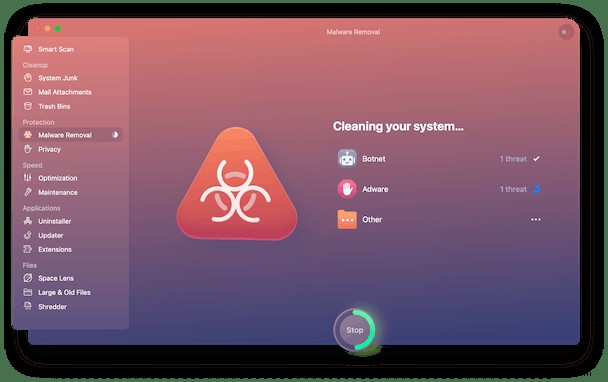
Tipp :Verwenden Sie als zusätzliche Sicherheitsmaßnahme das Deinstallationsprogramm in derselben App. Es erstellt eine Liste aller Ihrer Apps, einschließlich der Stealth-Software, die nicht in Anwendungen angezeigt wird. So sieht es aus:
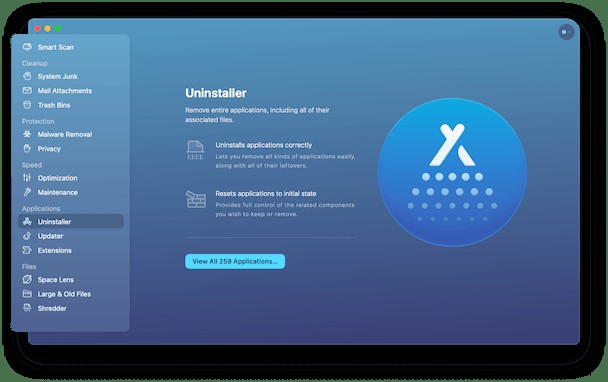
Genieo ist ein PUP, das sich als wesentliches Update für Adobe Flash oder einen Video-Codec für macOS tarnt. Einmal installiert, fängt es Suchanfragen ab, zeigt aufdringliche Adware an und kann Daten stehlen. Um das Herunterladen zu vermeiden, klicken Sie niemals auf ein Popup, das behauptet, dass Ihr Flash Player aktualisiert werden muss. Wenn Sie es bereits heruntergeladen haben, können Sie es schnell und einfach mit CleanMyMac X entfernen, das auch viele andere Mac-Malware erkennen und entfernen kann.